Conexión a SAP
Información de concepto
SAP es un paquete de negocios para empresas que permite administrar una amplia gama de procesos comerciales. Utilice el Conector de ACL para SAP para importar los datos de SAP de su organización.
Nota
Para configurar el conector de SAP y, si corresponde SNC (Comunicaciones de red seguras) y SSO (Inicio de sesión único), el personal debe tener el nivel adecuado de conocimientos técnicos. Si desea obtener más información, consulte Configurar el conector de ACL para SAP.
El conector para SAP requiere una suscripción adicional además de la suscripción básica de Analytics. Si no tiene el derecho de suscripción necesario, no puede conectarse a SAP.
Comuníquese con su representante de cuenta para obtener información acerca de la suscripción al conector para SAP.
Sistemas SAP compatibles
El Conector de ACL para SAP se puede usar con los siguientes sistemas SAP:
- S/4HANA
- todos los niveles de mejoras de los siguientes sistemas, ejecutados en todas las plataformas de base de datos soportadas, incluida SAP HANA:
- SAP ERP 6.0 (ECC 6.0)
- SAP CRM 7.0
- SAP SRM 7.0
- SAP SCM 7.0
- SAP EWM 7.0
Crear una conexión de SAP
- Desde el menú principal de Analytics, seleccione Importar > Base de datos y aplicación.Analytics
- Desde la ficha Nuevas conexiones, en la sección Conectores ACL, seleccione SAP.
Consejo
Puede filtrar la lista de conectores disponibles introduciendo una cadena de búsqueda en el cuadro Filtrar conexiones. Los conectores se indican en orden alfabético.
- En el panel Ajustes de conexión de datos, ingrese la configuración de la conexión y, en la parte inferior del panel, haga clic en Guardar y conectar.
Puede aceptar el Nombre de la conexión predeterminado o introducir uno nuevo.
La conexión de SAP se guarda en la ficha Conexiones existentes. En el futuro, puede volver a conectarse a SAP desde la conexión guardada.
Una vez que se establezca la conexión, se abre la ventana Acceso a Datos en el Área de almacenamiento temporal y puede comenzar a importar datos. Si desea obtener ayuda para importar datos desde SAP, consulte Trabajo con la ventana Acceso a Datos.
Ajustes de conexión
Nota
Consulte al Administrador de SAP Basis de su organización para conocer los ajustes necesarios para el conector de SAP.
Sistemas SAP con Comunicaciones de red seguras (SNC)
Es posible el sistema SAP de su organización cuente con Comunicaciones de red seguras (SNC) activadas. Esto permite la comunicación cifrada entre los diferentes componentes de un sistema SAP y la autenticación del usuario con el Inicio de sesión único SSO.
SNC es una capa de software del sistema SAP que le permite extender la seguridad básica de SAP integrándola con un producto de seguridad externo.
Si está utilizando SNC, con o sin SSO, necesita ajustes adicionales en el Conector de ACL para SAP.
Ajustes básicos
| Ajuste | Descripción | Ejemplo |
|---|---|---|
|
Sistemas SAP precargados opcional |
El nombre de un sistema SAP con los ajustes de conexión especificados en uno de los siguientes archivos de configuración de SAP GUI:
Si selecciona un sistema SAP precargado, los valores del archivo de configuración de SAP GUI se incluyen automáticamente en la configuración de la otra conexión de SAP. Ubicación predeterminada del archivo de configuración de SAP GUI: C:\Users\<nombre_de_usuario>\AppData\Roaming\SAP\Common Si ambos archivos de configuración están presentes en la carpeta ..\SAP\Common, se le da prioridad a SAPUILandscape.xml. |
PHR - Recursos Humanos de Producción |
| Servidor | El nombre de host o la dirección IP del sistema SAP. |
|
| Cliente |
El código de tres caracteres que identifica a un cliente dentro del sistema SAP. Un cliente es una subpartición de un sistema SAP. |
8,00 |
| Idioma | El idioma del sistema SAP. | EN |
| Tipo de servidor |
La configuración de servidores en su sistema SAP:
|
|
|
Número de instancia [ Tipo de servidor = NORMAL ] |
El número de instancia de dos dígitos del sistema SAP. El número de instancia conforma los dos últimos dígitos de los números de puerto que se utilizan para la comunicación entrante y saliente entre el conector de SAP y el sistema SAP. Si desea obtener más información, consulte Configuración del puerto de SAP. |
01 |
|
Grupo de entrada al sistema [ Tipo de servidor = LOAD BALANCE ] |
El nombre de un grupo de servidores de carga equilibrada en el sistema SAP. | Producción de ACL |
|
Id del sistema [ Tipo de servidor = LOAD BALANCE ] |
El identificador de tres caracteres del sistema SAP. | PHR |
| Método de autenticación |
El método de autenticación que utiliza el sistema SAP:
|
|
| Método de autenticación = Nombre de usuario y Contraseña | ||
|
Usuario |
ID de usuario de SAP del usuario. | |
|
Contraseña |
Contraseña de SAP del usuario. | |
| Método de autenticación = SNC sin Inicio de sesión único | ||
|
Nombre de usuario de SNC |
ID de usuario de SAP SNC del usuario. | |
|
Contraseña de SNC |
Contraseña de SAP SNC del usuario. | |
|
Método de autenticación = Inicio de sesión único o Método de autenticación = SNC sin Inicio de sesión único |
||
|
Nombre del socio |
El nombre de SNC del socio de la comunicación (el nombre de destino). |
"p:CN=sap01.host1, OU=Administration, O=myCompany, C=US" p:CN=SAPService@myCompany.com Nota Encierre el nombre SNC entre comillas si contiene espacios. |
|
Calidad de protección |
El nivel de protección de seguridad que aplican las Comunicaciones de red seguras (SNC):
|
|
|
Mecanismo |
El protocolo de autenticación que utiliza el sistema SAP:
|
|
| Mecanismo = Individual | ||
|
Ruta de la biblioteca |
La ruta de red a la biblioteca criptográfica del producto de seguridad externo. |
C:\SNC_Cryptolib\sapcrypto.dll "C:\Security Product\library.dll" Nota Si la ruta de red contiene espacios, debe encerrarla entre comillas. |
Ajustes avanzados
| Ajuste | Descripción | Ejemplo |
|---|---|---|
|
Aplicar conversión de moneda opcional |
Permite la conversión automática de campos de moneda durante la importación de datos SAP en Analytics. Si desea obtener más información, consulte Conversión de divisas durante la importación de datos de SAP. |
|
|
Cantidad máxima de registros por solicitud opcional |
Especifica la cantidad máxima de registros en cada porción de una consulta. Puede especificar un número entre 5000 y 1.000.000. En la mayoría de los casos, debe dejar el valor predeterminado de 15.000 registros. Cuando el conector envía una consulta al sistema SAP, realiza varias solicitudes y regresa registros en lotes hasta obtener todos los registros. A continuación, coloca los lotes en una tabla completa. En las redes más lentas, tal vez pueda mejorar el rendimiento del conector de SAP aumentando el número de registros por solicitud, lo cual reduce la cantidad de veces que el conector debe volver a conectarse. |
100.000 |
|
Longitud de cadena variable opcional |
La cantidad de caracteres que se importan desde el inicio de los campos SAP con un tipo de datos STRING o RAWSTRING. A veces, puede haber gran cantidad de información del sistema en caracteres finales de los campos de estos tipos. Puede usar este ajuste para limitar la cantidad de caracteres que se importan. Si omite este ajuste, se utiliza el número predeterminado de 256 caracteres. |
6 Usted sabe que solo los primeros 6 caracteres de un campo STRING contienen información de interés. |
|
Directorio de trabajo temporal |
La ruta a un directorio que almacena datos SAP de manera temporal. Cuando el conector de SAP recupera datos, los almacena localmente de forma temporal. Las tablas grandes pueden provocar un error de desborde si no se pueden colocar en la carpeta del proyecto de Analytics, que es la ubicación de almacenamiento predeterminada. Este ajuste le permite especificar otra ubicación de almacenamiento temporal, con espacio suficiente para archivos de gran tamaño. Si deja el ajuste precompletado de Predeterminado, los datos se almacenan temporalmente en la carpeta del proyecto de Analytics.Analytics |
D:\SAP_almacenamiento_temporal |
|
Enrutador de SAP opcional |
Si el sistema SAP está utilizando un enrutador de SAP, la cadena de conexión para el enrutador. La forma general de la cadena de conexión es la siguiente: /H/nombre del host/S/número de puerto/W/contraseña (si se utiliza) |
/H/saprouter.mycompany.com/S/3299 /H/saprouter.mycompany.com/S/3299/W/password Nota H , S y W deben estar en mayúscula. La forma específica de su cadena de conexión al enrutador de SAP puede ser diferente. |
|
Módulo de función RFC opcional |
El nombre del Módulo de función RFC que conforma la base del conector de SAP. Deje este campo vacío. El valor es asignado automáticamente en segundo plano. El campo existe por si el módulo cambia de nombre en el futuro y se debe especificar el nuevo nombre manualmente. |
Buscar tablas de SAP
Después de crear una nueva conexión a un sistema SAP, Analytics hace una lista de 200 carpetas comunes de SAP en la lista Tablas disponibles de la ventana Acceso a Datos. Puede recorrer la lista y hacer clic en el nombre de cualquier tabla para agregarla al Área de almacenamiento temporal.
Buscar en la lista Tablas disponibles
En lugar de recorrer la lista, es posible que sea más sencillo buscar el nombre de una tabla o la descripción de una tabla. Puede introducir una cadena de búsqueda en el cuadro Buscar tablas que se encuentra sobre la lista. La cadena de búsqueda puede contener tanto caracteres literales como caracteres comodín.
La búsqueda se extiende más allá de la lista para buscar también cualquier nombre no visible almacenado en la caché local de nombres de tablas.
Si desea obtener información detallada acerca de la búsqueda en la lista Tablas disponibles, consulte Agregar una o más tablas al Área de almacenamiento temporal.
¿Qué ocurre si no es posible encontrar la tabla que busco?
Si la tabla que buscó no está en la lista Tablas disponibles o en la caché de nombres de tablas, puede buscar y recuperar más nombres de tablas del sistema SAP.
- Introduzca una cadena de búsqueda en el cuadro Buscar tablas.
Si no encuentra la tabla, aparecerá el botón Buscar el nombre de la tabla en la base de datos.
- Haga clic en Buscar el nombre de la tabla en la base de datos.
Si un nombre de tabla del sistema SAP coincide con la cadena de búsqueda, se lo agrega a la lista Tablas disponibles. El o los nombres de tabla también se agregan a la caché de nombres de tablas para que estén disponibles de forma más inmediata en el futuro.
Nota
Las búsquedas en la base de datos de SAP solo se realizan con el nombre de tabla de SAP corto (ANAT, BNKA, etc). No se realiza la búsqueda en las descripciones de las tablas.
Sugerencia
No puede eliminar nombres de tablas de forma selectiva de la lista Tablas disponibles ni de la caché de nombres de tablas. Para hacer una limpieza de la lista de tablas, elimine y vuelva a crear la conexión de SAP. La lista vuelve a tener únicamente las tablas comunes de SAP.
Unión de tablas de SAP
Puede unir tablas de SAP en el Área de almacenamiento temporal de la ventana Acceso a Datos. La unión de tablas de SAP tiene las siguientes limitaciones:
- Se pueden unir ocho tablas, a diferencia de otros conectores de Analytics, que permiten la unión de hasta diez tablas.
- Se admiten uniones internas y uniones izquierdas. No se admiten las uniones externas y derechas.
Si desea obtener más información, consulte Unión de tablas en la ventana Acceso a Datos.
Icono de campo clave
El icono de campo clave identifica los campos clave de las tablas de SAP que se agregan al Área de almacenamiento temporal. La finalidad del icono de campo clave es identificar los campos que puede usar para unir tablas de SAP.
Nota
Una vez que importe los datos de SAP a Analytics, se pierde la designación de campo clave y los campos clave ya no se tratan de forma diferente a los campos que no son clave.
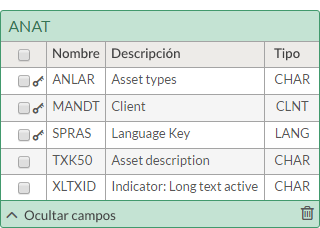
Tipo de datos de SAP
El Tipo que se muestra con los nombres de los campos de las tablas de SAP que se agregan al Área de almacenamiento temporal es el tipo de datos de SAP. Otros conectores de Analytics muestran el tipo de datos de Analytics. Los tipos de datos de SAP se convierten en tipos de datos de Analytics cuando se realiza la importación.
Descargar tablas de SAP en paralelo
Si necesita importar varias tablas de SAP a Analytics como base para análisis subsiguientes, el método más rápido y eficiente es descargar las tablas en paralelo del sistema de SAP antes de importarlas a Analytics. Puede crear un script para la descarga paralela de las tablas usando un bloque de comandos ACCESSDATA.
Si desea obtener más información, consulte Importar varias tablas de SAP en paralelo.
Nota
La descarga paralela de tablas de SAP es una función que solo está disponible con script. No está disponible en la ventana de acceso de datos.
Idioma del sistema SAP
En el panel Ajustes de conexión de datos, puede especificar el idioma del sistema SAP al que se está conectando.
Idiomas admitidos por Analytics
Si el idioma del sistema SAP es uno de los idiomas soportados por Analytics, la lista Tablas disponibles muestra descripciones de tablas en el idioma soportado.Analytics
Los idiomas admitidos por Analytics:
| Inglés | Alemán | Español | Francés |
| Chino | Japonés | Portugués |
Los idiomas no admitidos por Analytics
Si el idioma del sistema SAP no es uno de los idiomas soportados por Analytics, la lista Tablas disponibles muestra la lista inicial de descripciones de tablas en inglés. Las tablas que busque y recupere posteriormente del sistema SAP aparecen en el idioma del sistema. El resultado es que las descripciones de tablas de la lista Tablas disponibles es una combinación de inglés y del idioma del sistema SAP.
Nota
El nombre de tabla de SAP corto (ANAT, BNKA, etc.) es estándar en todos los idiomas.
Conversión de divisas durante la importación de datos de SAP
Durante la importación de datos en Analytics, tiene la opción de convertir automáticamente importes de moneda en datos de SAP.
Habilitar el ajuste de conversión de monedas
-
Cree una conexión de SAP o abra una conexión de SAP existente.
Si desea obtener más información, consulte Crear una conexión de SAP.
-
En el panel Ajustes de conexión de datos, haga clic en Mostrar opciones avanzadas.
-
Seleccione Aplicar conversión de moneda.
-
Especifique el resto de ajustes de conexión necesarios y haga clic en Guardar y conectar o en Conectar.
Unir tablas de datos con la clave de moneda
-
Agregue una tabla de SAP con datos de monedas al Área de almacenamiento temporal.
Para obtener información detallada sobre cómo trabajar con tablas en el Área de almacenamiento temporal, consulte Trabajo con la ventana Acceso a Datos.
-
Opcional. Si sabe de antemano que hay algunos campos de monedas en la tabla que no necesita importar, anule ahora su selección.
-
En el panel Previsualización de la importación, haga clic en Actualizar.
Si la tabla de SAP contiene campos seleccionados con datos de monedas que requieren una conversión, aparece un mensaje con instrucciones para unir la tabla a otra tabla que contiene una clave de moneda. Por ejemplo:
El campo 'DMBTR' de la tabla 'BSEG' debe unirse a la tabla 'T001' con el campo 'WAERS' para que se realice un ajuste de decimales en la moneda
-
Agregue la segunda tabla y cree la unión de acuerdo con las instrucciones descritas en el mensaje.
Importante
Seleccione una unión Izquierda cuando cree la unión.
Para obtener información detallada sobre cómo unir tablas en el Área de almacenamiento temporal, consulte Unión de tablas en la ventana Acceso a Datos.
-
En el panel Previsualización de la importación, vuelva a hacer clic en Actualizar.
Si la tabla de SAP contiene un campo adicional con datos de monedas que requieren una conversión, aparece otro mensaje con instrucciones de unión.
-
Cree la nueva unión de acuerdo con estas instrucciones.
-
Repita este proceso hasta que, al hacer clic en Actualizar, no se generen más mensajes y aparezcan los datos unidos.
-
Realice el resto de ajustes necesarios en la importación de SAP y guarde los datos en Analytics.
Si desea obtener más información, consulte Trabajo con la ventana Acceso a Datos.